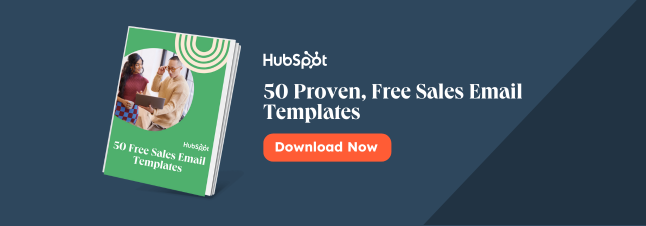Hermetisert Svar Gmail
Hermetisert svar er en Gmail-funksjon som lar brukere opprette og lagre flere e-post maler i innboksen sin. Du må aktivere denne funksjonen i Gmail-Innstillingene, og lage maler, eller » hermetisert svar,’ før du bruker denne funksjonen.
Hvordan du skal Redigere en Hermetisert Respons
Hvordan å Slette en Hermetisert Respons
flere Ganger for å kopiere og lime inn samme e-post svar er et mareritt., Hvis du ikke bruker en gratis salgs mal for e-post verktøy som HubSpot, kan du fortsatt spare tid ved hjelp av Gmail maler (også kjent som «hermetisert svar»).
De kan være helt satt opp i ca 60 sekunder. Her er hvordan …
Hvordan å Lage en Hermetisert Respons i Gmail
- I Gmail, klikker du på tannhjulikonet, og velg ‘Innstillinger’.
- Klikk på fanen som sier ‘Avansert’.
- Klikk «Aktiver» på «Maler» – ledeteksten.
- Start en ny e-post ved å trykke ‘Skrive’ i øverste venstre hjørne på din innboks.,
- Skriv inn e-postmeldingen du vil lagre som en mal.
- Klikk på de tre prikkene ikonet på nederste høyre hjørne av vinduet skriv e-post, hold musepekeren over «Maler’ ‘Lagre utkast som mal, og deretter klikker du Lagre som ny mal’.
- Navn på malen.
- Start en ny e-post ved å trykke ‘Skrive’ i øverste venstre hjørne på din innboks.
- Klikk på de tre prikkene ikonet på nederste høyre hjørne av vinduet skriv e-post, hold musepekeren over «Maler» og deretter klikk på malen navn.
- Etter svaret er limt inn, legg til mottaker, og klikk på ‘Send’.,
Her er hvordan du kan raskt aktivere hermetisert svar:
I Gmail, klikker du på tannhjulikonet, og velg ‘Innstillinger’.
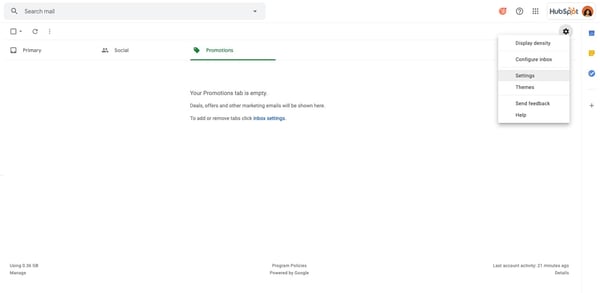
Klikk på fanen som sier ‘Avansert’.
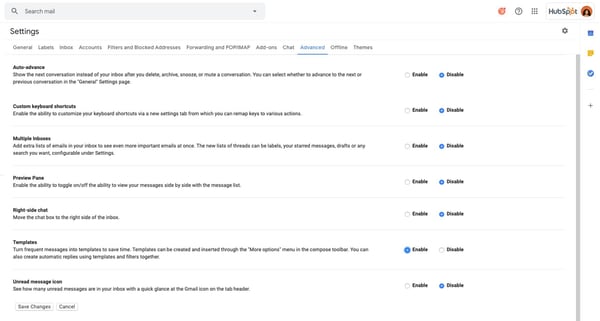
Klikk «Aktiver» på «Maler» – ledeteksten.
sørg for at «Aktiver» – alternativet som er valgt på «Maler» – ledeteksten, og klikk på «Lagre Innstillinger» nederst på skjermen for å lagre endringene.

Når denne innstillingen er aktivert, kan du opprette maler.,
Start en ny e-post ved å trykke ‘Skrive’ i øverste venstre hjørne på din innboks.
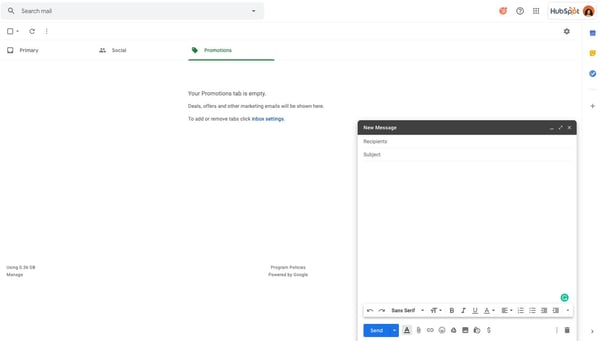
Skriv e-postmeldingen du vil lagre som en mal.
kroppen kopi vil fungere som en blåkopi for dine mal.
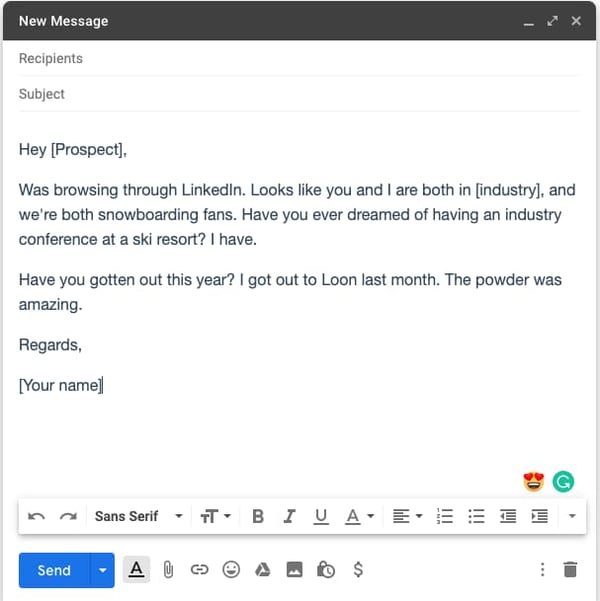
Lagre malen.
Klikk på de tre prikkene ikonet på nederste høyre hjørne av vinduet skriv e-post, hold musepekeren over » Hermetisert svar,’ ‘Lagre utkast som mal, og deretter klikker du Lagre som ny mal’.
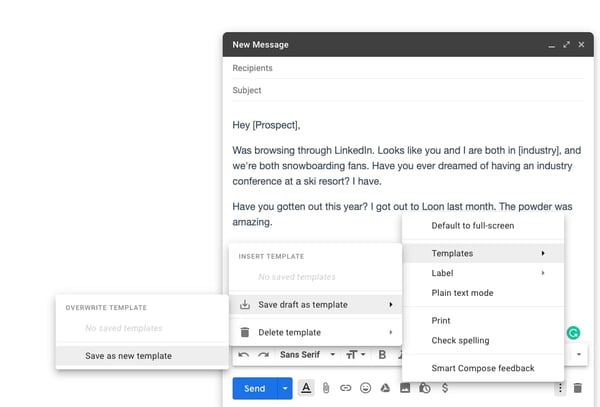
Navnet ditt hermetisert respons.,
Skriv inn navnet på malen i ‘skriv Inn et nytt mal navn’ – feltet og trykk ‘Lagre’. Merk: Dette vil også automatisk fylle ut som e-emne-linjen.
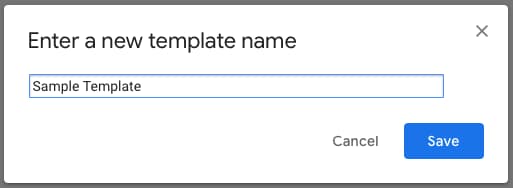
Fin, vi reddet vår første hermetisert respons. Her er hvordan du skal sette inn lagret svar i en ny e-post.
Opprette en ny e-post.
Hit ‘Skrive’ i øverste venstre hjørne på din innboks.

Sett inn mal i en e-post.,
Klikk på de tre prikkene ikonet på nederste høyre hjørne av vinduet skriv e-post, hold musepekeren over «Maler» og deretter klikk på malen navn. Dette vil automatisk fylle kroppen kopi av e-posten og emne-linjen.
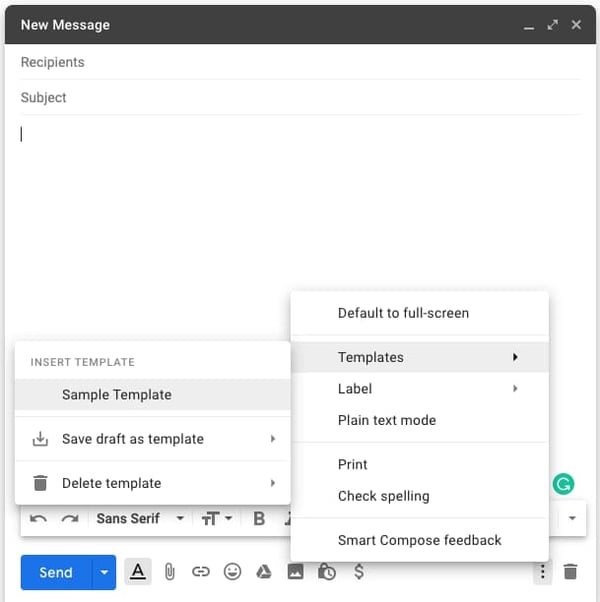
Forbered deg e-posten for levering.
Gjøre noen justeringer som trengs for å tilpasse meldingen, legg til mottaker, og klikk på ‘Send’.
Slik Redigerer du en Hermetisert Respons i Gmail
Når hermetisert svar er opprettet, de er enkle å endre., Følg disse trinnene for å redigere en hermetisert svar:
- Skriv ny e-post, og sett inn malen du ønsker å redigere i kroppen av e-posten.
- Foreta nødvendige endringer, og ta hurtig på de tre prikkene nederst til venstre side av e-vinduet.
- Gå til ‘Maler’ > ‘Lagre utkast som mal’ > ‘Overskriv Mal’ og velg malen du skal oppdatere.,
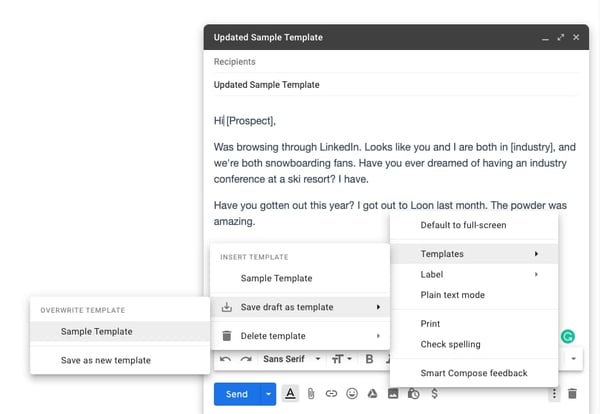
Slik Sletter du en Hermetisert Respons i Gmail
Hvis du ønsker å bli kvitt en hermetisert respons helt, kan du følge disse trinnene for å slette det:
- Skriv ny e-post.
- Gå til ‘Maler’ > ‘Slett mal’ og velg malen du vil slette.
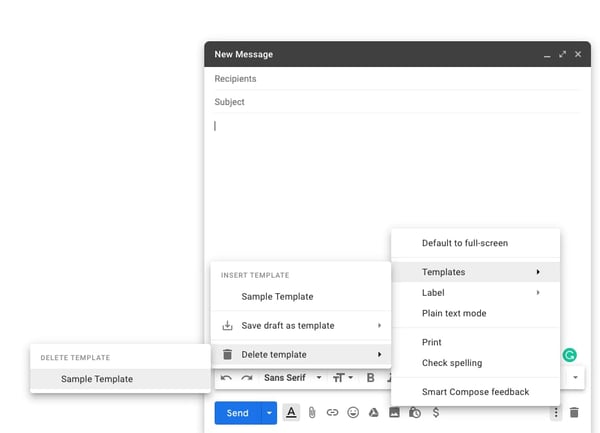
Hermetisert svar kan virke som en liten seier, men disse inkrementelle forbedringer i ytelse legge opp over tid, og sett deg ut. Gi det et forsøk.
Vil du ha flere?, Les 3 Drypp Kampanje E-Poster Med En Over 40% Åpen Pris.